 |
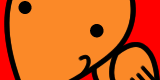 |
|
| ホーム: サポート:ダイヤルアップ接続:I.E.5 | ||
ダイヤルアップ接続の設定手順(I.E.5接続ウィザード編) 2/3
| 接続手順 ( 1 / 2 / 3 ) | ダイヤルアップ接続TOP |
3.インターネット接続ウィザードの起動
[インターネットに接続]のアイコンをダブルクリックします。すると、4.の【インターネット接続ウィザードにようこそ】の画面
になります。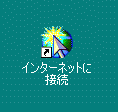
上のアイコンが無い場合は、次のようにして、接続ウィザードを起動します。
[Internet Explorer]のアイコンを右クリックして[プロパティ(R)]を選びます。。
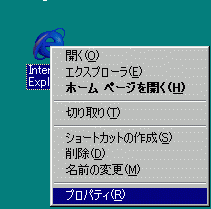
[インターネットプロパティ]のウィンドウで、[接続]タブの画面に切り替えて[接続 (U)]のボタンをクリックします。
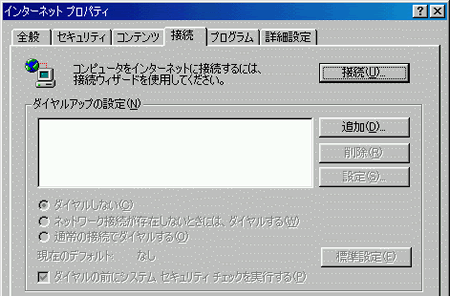
4.インターネット接続ウィザードにようこそ
[インターネット接続ウィザードにようこそ]では、前ページのように[インターネット接続を手動で設定するか、またはローカルエリアネットワーク(LAN)を使って接続します(M)]を選択し[次へ]をクリックします。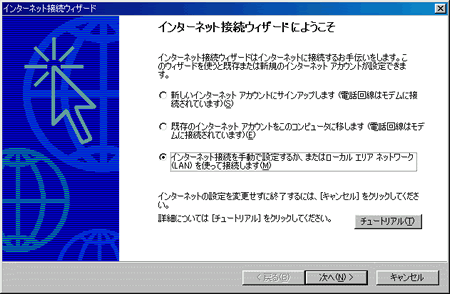
5.インターネット接続の設定
[インターネット接続の設定]では[電話回線とモデムを使ってインターネットに接続します(P)]を選択し[次へ]をクリックします。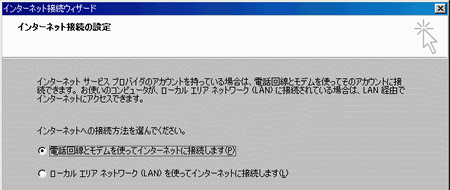
6.モデムの選択 ※この画面は表示されないことがあります。
モデムが2つ以上セットアップされている場合のみ[モデムの選択]が表示されます。 [モデムの選択]では使用するモデムを選択し[次へ]をクリックします。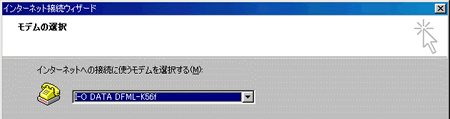
7.インターネットアカウントの接続情報
[インターネット アカウントの接続情報]では[電話番号(T):]に0570-010987(PHSでアクセスする場合は0088-363636)を入力します(※フレッツISDNをご利用の方は1492をご入力ください)。[国番号と市外局番を使ってダイヤルする(D)]はチェックをはずし、[次へ]をクリックします。当プロバイダでは、詳細設定は必要ありません。
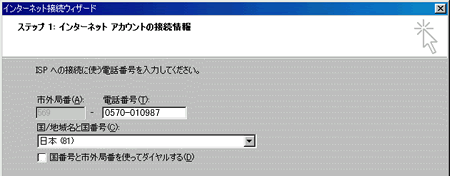
8.インターネットアカウントのログオン情報
[インターネットアカウントのログオン情報]では[ユーザー名(U):]と[パスワード(P):]の欄に登録通知に記載されているダイヤルアップID(メールアドレスと同じ)とパスワードをそれぞれ入力し[次へ]をクリックします。※ユーザー名はすべて半角の小文字で入力してください。
※パスワードは大文字小文字を確認して正しく入力してください。
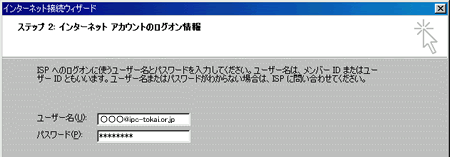
9.コンピュータの設定
[コンピュータの設定]では[接続名(C):]に任意の名前を入力し、[次へ]をクリックします。※ここでは、ipc東海と入力しています。
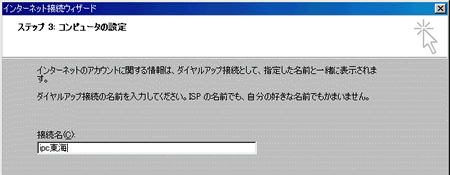
10.インターネットメールアカウントの設定
Outlook Expressがインストールされている場合のみ[インターネットメールアカウントの設定]が表示されます。インターネットメールアカウントの設定は後からでも可能です。ここでは省略します。
[インターネットメールアカウントの設定]では[いいえ(O)]を選択し[次へ]をクリックします。
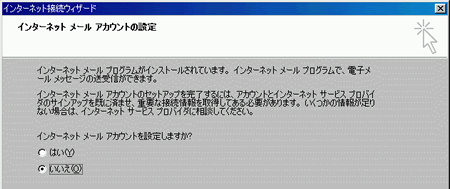
11.インターネット接続ウィザードの終了
[インターネット接続ウィザードを終了します]では[完了(F)]をクリックします。 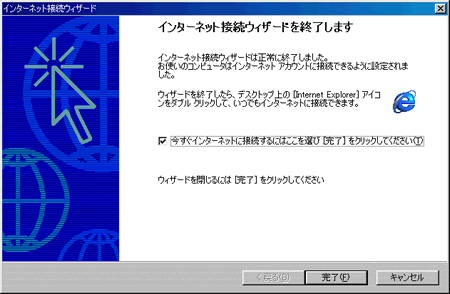
| 接続手順 ( 1 / 2 / 3 ) | ダイヤルアップ接続TOP |
Copyright1996-2005 ipc-Tokai Co.,Ltd. All rights reserved.